10 τρόποι για να διορθώσετε τις εικόνες Snapchat που δεν φορτώνονται – TechCult
Miscellanea / / May 11, 2023
Εάν δεν μπορείτε να δείτε στιγμιότυπα που μοιράζονται άλλοι στο Snapchat, τότε δεν είστε μόνοι. Αυτό είναι ένα συνηθισμένο σφάλμα που μπορεί να είναι αρκετά εξοργιστικό, ειδικά αν θέλετε να δείτε τι κάνουν οι φίλοι σας αυτές τις μέρες. Μην ανησυχείτε, καθώς έχουμε έναν τέλειο οδηγό που θα εξηγήσει γιατί το Snapchat δεν φορτώνει εικόνες στη συσκευή σας και θα παρέχει αποτελεσματικές λύσεις για να το διορθώσετε.
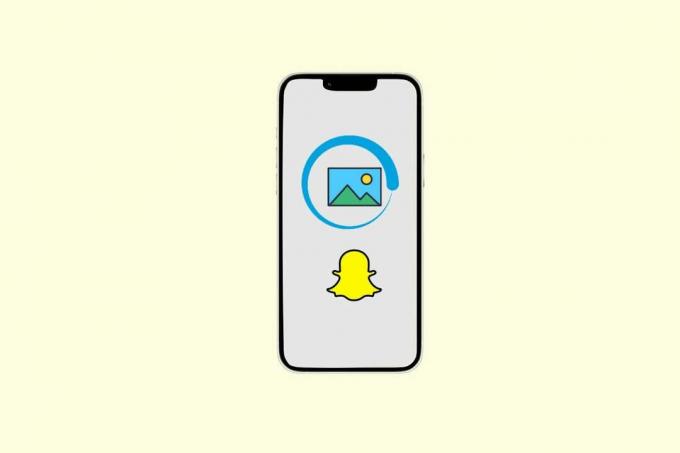
Πίνακας περιεχομένων
Γιατί δεν φορτώνονται οι εικόνες σας στο Snapchat; Δοκιμάστε αυτές τις εύκολες επιδιορθώσεις
Θέλετε να μάθετε γιατί το Snapchat δεν φορτώνει εικόνες; Αυτό μπορεί να οφείλεται σε διάφορους λόγους, όπως αργό διαδίκτυο, παλιά εφαρμογή και κατεστραμμένη κρυφή μνήμη. Λοιπόν, διαβάστε αυτό το άρθρο για να διορθώσετε το πρόβλημα, ώστε να μπορέσετε να αρχίσετε να τραβάτε ξανά.
Γρήγορη απάντηση
Δοκιμάστε να εγκαταστήσετε ξανά την εφαρμογή Snapchat ακολουθώντας τα βήματα που αναφέρονται παρακάτω:
1. Ανοιξε Play Store εφαρμογή και αναζήτηση για Snapchat.
2. Στη συνέχεια, πατήστε Απεγκατάσταση επιλογή.
3. Μετά την απεγκατάσταση της εφαρμογής, πατήστε Εγκαθιστώ επιλογή επανεγκατάστασης της εφαρμογής.
Γιατί το Snapchat δεν φορτώνει εικόνες στο Android;
Προτού μάθετε πώς λύνετε το πρόβλημα, πρέπει πρώτα να μάθετε γιατί το Snapchat δεν φορτώνει εικόνες; Υπάρχουν στην πραγματικότητα πολλοί λόγοι. αναφέρονται παρακάτω,
- Ξεπερασμένη εφαρμογή
- Κακή σύνδεση στο Διαδίκτυο
- Ξεπερασμένη Συσκευή
- Οι διακομιστές είναι εκτός λειτουργίας
- Εξοικονόμηση μπαταρίας ενεργοποιημένη
- Η εξοικονόμηση δεδομένων είναι ενεργοποιημένη
- Συσσωρευμένα αρχεία προσωρινής μνήμης
- Τελειώνει η RAM
- Δεν έχει τα απαραίτητα δικαιώματα
- Παρεμβολή VPN
Εάν όντως αυτοί είναι ο κύριος ένοχος του προβλήματος, τότε έχουμε κοινοποιήσει όλες τις μεθόδους αντιμετώπισης προβλημάτων παρακάτω.
Το Snapchat έγινε τόσο δημοφιλές. Επίσης, έχει ληφθεί περισσότερες από 1 δισεκατομμύριο φορές και έχει βαθμολογηθεί με 4.1 στο Google Play Store. Ωστόσο, ενδέχεται να εξακολουθούν να υπάρχουν ορισμένα προβλήματα που αντιμετωπίζετε στην εφαρμογή. Ωστόσο, η επίλυσή τους είναι αρκετά εύκολη χρησιμοποιώντας τις παρακάτω μεθόδους:
Μέθοδος 1: Βασικά βήματα αντιμετώπισης προβλημάτων
Χρησιμοποιήστε αυτήν τη βασική μέθοδο αντιμετώπισης προβλημάτων πριν δοκιμάσετε τις προηγμένες.
1Α. Αντιμετώπιση προβλημάτων σύνδεσης στο Διαδίκτυο
Το αργό διαδίκτυο είναι ένας από τους λόγους για τους οποίους αντιμετωπίζετε αυτό το ζήτημα. Εάν θέλετε να το λύσετε, τότε μπορείτε είτε να αλλάξετε τον πάροχο υπηρεσιών σας είτε να επιταχύνετε τη σύνδεσή σας στο Διαδίκτυο. Εάν για κάποιο λόγο δεν μπορείτε ή δεν θέλετε να αλλάξετε τον πάροχο υπηρεσιών, τότε διαβάστε αυτό το άρθρο για περισσότερες λεπτομέρειες σχετικά με τον τρόπο επιτάχυνσης του διαδικτύου σας, Πώς να αυξήσετε την ταχύτητα του Διαδικτύου στο τηλέφωνό σας Android.

1Β. Περιμένετε για το χρόνο λειτουργίας διακομιστή
Εάν οι διακομιστές είναι εκτός λειτουργίας, τότε επίσης δεν μπορείτε να κάνετε τίποτα παρά να περιμένετε να διορθωθεί από την ομάδα του Snapchat. Ωστόσο, πρέπει να είστε βέβαιοι ότι πρόκειται όντως για πρόβλημα διακομιστή. Μπορείτε να ακολουθήσετε την επίσημη λαβή τους στο Twitter και να ειδοποιηθείτε εάν υπάρχει μεγάλο ξέσπασμα διακομιστή. Ωστόσο, εάν το πρόβλημα διακομιστή είναι σε μικρή κλίμακα, τότε ενδέχεται να μην λάβετε ενημέρωση από τη λαβή Twitter και πρέπει να χρησιμοποιήσετε μια υπηρεσία τρίτου κατασκευαστή, όπως Downdetector για να επιβεβαιώσετε.

1C. Κάντε επανεκκίνηση του υπολογιστή
Θα πρέπει να κάνετε επανεκκίνηση της συσκευής σας μια στο τόσο. Καθώς όχι μόνο μπορεί να λύσει προβλήματα όπως αυτά, αλλά και να κλείσει εφαρμογές παρασκηνίου από τη μνήμη RAM, και αυτό θα κάνει τη συσκευή σας πιο γρήγορη ξανά. Η επανεκκίνηση μιας συσκευής είναι εύκολη, ακολουθήστε τα παρακάτω βήματα,
1. Κρατήστε το κουμπί ενεργοποίησης - απενεργοποίησης.
2. Επιλέγω Επανεκκίνηση.
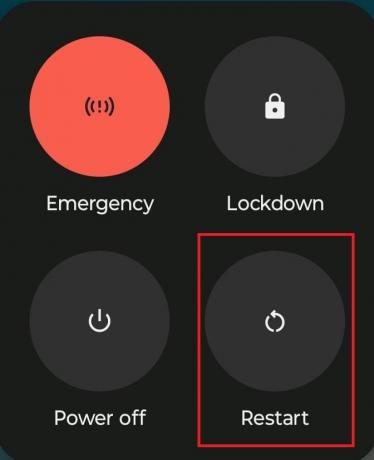
3. Περιμένετε να ξεκινήσει ξανά η συσκευή.
Μετά την επανεκκίνηση της συσκευής, μπορείτε να ανοίξετε ξανά την εφαρμογή Snapchat για να δείτε εάν το πρόβλημα έχει πλέον λυθεί.
1Δ. Γίνε ξανά φίλος
Εάν κάποιος σας έστειλε μια φωτογραφία και δεν φορτώνεται, μπορεί να σημαίνει ότι εσείς ή αυτός ο φίλος μπορεί να έχετε αφαιρεθεί από τη λίστα φίλων. Ανάλογα με τις ρυθμίσεις απορρήτου, εάν ένα άτομο αφαιρέσει κάποιον από τη λίστα φίλων, τότε αυτό το ζήτημα μπορεί να προκύψει. Έτσι, για να το λύσετε, μπορείτε να γίνετε ξανά φίλοι στο Snapchat!
1Ε. Ζητήστε να στείλετε ξανά
Είναι πιθανό ακόμη και αφού δοκιμάσετε τις βασικές μεθόδους που αναφέρονται παραπάνω, να μην μπορείτε να φορτώσετε την εικόνα. Είναι πιθανό όταν το άλλο άτομο, με το οποίο συνομιλούσατε, έστελνε την εικόνα, η σύνδεσή του στο Διαδίκτυο να χαθεί ή για κάποιο άλλο λόγο να ακυρωθεί στη μέση. Σε αυτήν την περίπτωση, μπορείτε να ζητήσετε από το άτομο να στείλει ξανά την εικόνα.
1ΣΤ. Απενεργοποιήστε την Εξοικονόμηση μπαταρίας και την Εξοικονόμηση δεδομένων
Εάν η εξοικονόμηση μπαταρίας ή η εξοικονόμηση δεδομένων είναι ενεργοποιημένη, τότε αυτό μπορεί να δημιουργήσει αυτές τις εικόνες Snapchat που δεν φορτώνονται στο Android. Η εξοικονόμηση μπαταρίας ξεπερνά τις λειτουργίες ορισμένων εφαρμογών και η εξοικονόμηση δεδομένων ξεπερνά τη χρήση δεδομένων, επομένως αυτό μπορεί να δημιουργήσει δυσλειτουργία και γι' αυτό η εικόνα σας δεν φορτώνεται.
1. Ανοιξε Ρυθμίσεις και εντοπίστε Μπαταρία.

2. Πατήστε Εξοικονόμηση μπαταρίας.

3. Γύρνα το απενεργοποίηση γραμμής δίπλα στο Χρησιμοποιήστε την Εξοικονόμηση μπαταρίας επιλογή.
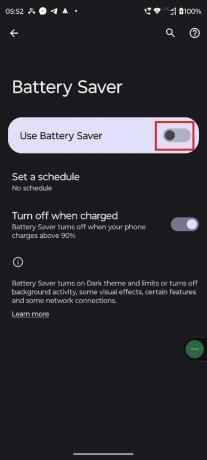
Τώρα που ξέρετε πώς μπορείτε να απενεργοποιήσετε την εξοικονόμηση μπαταρίας, ας μάθουμε πώς να απενεργοποιήσετε την εξοικονόμηση δεδομένων.
1. Πατήστε Δίκτυο & Διαδίκτυο.

2. Επιλέγω Εξοικονόμηση δεδομένων

3. Κλείσε το μπάρα εναλλαγής δίπλα Χρησιμοποιήστε την Εξοικονόμηση δεδομένων.
 .
.
Μέθοδος 2: Επανασυνδεθείτε στο Snapchat
Μερικές φορές, λόγω των καθυστερήσεων, η εφαρμογή ενδέχεται να δυσλειτουργεί. Σε αυτήν την περίπτωση, μπορείτε να συνδεθείτε στην εφαρμογή, θα διαγράψει τα ανεκτέλεστα, επιλύοντας έτσι προβλήματα που δημιουργούνται από αυτήν. Θα σας συμβουλεύσουμε να περιμένετε τουλάχιστον πέντε έως δέκα λεπτά πριν συνδεθείτε ξανά. Ακολουθούν τα βήματα που μπορείτε να ακολουθήσετε για να διορθώσετε τις εικόνες Snapchat που δεν φορτώνονται στο Android, πραγματοποιώντας εκ νέου σύνδεση στον λογαριασμό σας.
1. Πατήστε στο Εικονίδιο προφίλ.

2. Πατήστε Ρυθμίσεις.

3. Πατήστε Αποσύνδεση.
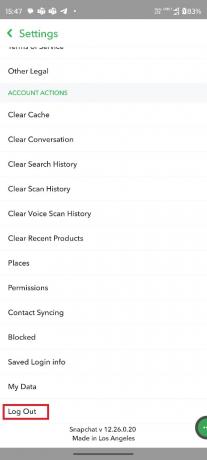
4. Δίνω το όνομα χρήστη και Κωδικός πρόσβασης και Σύνδεση πάλι.
Μέθοδος 3: Ενημερώστε το Snapchat
Εάν η εφαρμογή είναι ξεπερασμένη, τότε αυτό μπορεί επίσης να δημιουργήσει αυτές τις εικόνες Snapchat που δεν φορτώνονται στο πρόβλημα Android. Ωστόσο, εάν είναι ο κύριος ένοχος, τότε η ενημέρωση της εφαρμογής θα διορθώσει το πρόβλημα, καθώς η ενημέρωση φέρνει όχι μόνο νέες δυνατότητες αλλά και διορθώσεις σφαλμάτων. Μπορείτε να ακολουθήσετε τα παρακάτω βήματα για να ενημερώσετε την εφαρμογή,
1. Ανοιξε Google Play Store και πατήστε επάνω Εικονίδιο προφίλ.

2. Επιλέγω Διαχείριση εφαρμογών και συσκευής.

3. Πατήστε Ενημέρωση όλων.
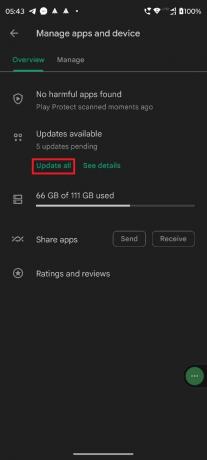
Διαβάστε επίσης:Διορθώστε το πρόβλημα με το εξαφανισμένο μήνυμα Snapchat
Μέθοδος 4: Να επιτρέπονται τα δικαιώματα εφαρμογής
Εάν το Snapchat δεν έχει την απαραίτητη άδεια, τότε δεν θα λειτουργήσει και είναι βέβαιο ότι θα αντιμετωπίσετε προβλήματα όπως αυτό. Χωρίς να έχει άδεια λήψης της εικόνας από τη συσκευή, δεν μπορεί να τις κατεβάσει. Δείτε πώς μπορείτε να δώσετε τα απαραίτητα δικαιώματα
1. Κράτα το Εφαρμογή Snapchat και πατήστε στο Εγώ κουμπί.

2. Πατήστε Άδειες.

3. Πατήστε Αρχεία και πολυμέσα.

4. Πατήστε για να Να επιτρέπεται η πρόσβαση μόνο στα πολυμέσα.

Ανοίξτε ξανά το Snapchat και δείτε αν λειτουργεί ξανά ή όχι.
Μέθοδος 5: Απενεργοποιήστε το VPN
Τα VPN αλλάζουν την τοποθεσία σας και επιβραδύνουν την ταχύτητα διαδικτύου σας. Επομένως, εάν το πρόβλημα αφορά τη συγκεκριμένη τοποθεσία, τότε θα πρέπει είτε να αλλάξετε την τοποθεσία σας είτε να απενεργοποιήσετε το VPN. Τα VPN μπορούν επίσης να επηρεάσουν τις λειτουργίες ορισμένων εφαρμογών. Επομένως, θα σας συμβουλεύσουμε να το απενεργοποιήσετε.
1. Ανοιξε Ρυθμίσεις και μετά επιλέξτε Δίκτυο & Διαδίκτυο.
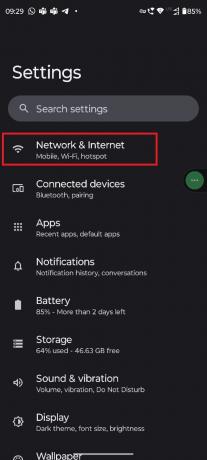
2. Πατήστε VPN επιλογή.

3. Πατήστε VPN όνομα.
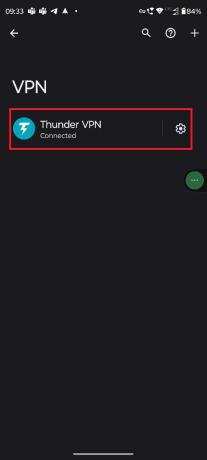
4. Πατήστε Αποσυνδέω.

Μέθοδος 6: Εκκαθάριση προσωρινής μνήμης εφαρμογών
Τα αρχεία προσωρινής μνήμης είναι προσωρινά αρχεία. Είναι σημαντικά αν θέλετε να ανοίξετε ξανά μια εφαρμογή πιο γρήγορα, καθώς θυμούνται την εφαρμογή/λειτουργία. Έτσι, την επόμενη φορά που θα το ανοίξετε, θα φορτώσει πιο γρήγορα. Ωστόσο, μερικές φορές είναι πιθανό να κάνουν το αντίθετο και αντί να κάνουν τη συσκευή σας πιο γρήγορη, να την κάνουν πιο αργή. Εδώ είναι μερικά από τα πράγματα που μπορείτε να κάνετε για να διαγράψετε τα αρχεία προσωρινής μνήμης από τη συσκευή σας Android, Πώς να εκκαθαρίσετε την προσωρινή μνήμη στο τηλέφωνο Android.

Διαβάστε επίσης:Μπορείτε να επικαλύψετε φίλτρα στο Snapchat;
Μέθοδος 7: Καθαρή συνομιλία
Πριν χρησιμοποιήσετε αυτήν τη μέθοδο, πρέπει να ελέγξετε εάν αυτό το πρόβλημα συμβαίνει μόνο σε έναν συγκεκριμένο φίλο ή με όλους αυτούς. Εάν συμβαίνει μόνο σε έναν συγκεκριμένο φίλο, τότε μπορείτε να διαγράψετε τη συνομιλία για να λύσετε εικόνες Snapchat που δεν φορτώνονται στο πρόβλημα Android. Εδώ είναι τα βήματα,
1. Πατήστε στο δικό σας Προφίλ.

2. Πατήστε στο Ρυθμίσεις εικόνισμα.

3. Κάτω από Ενέργειες λογαριασμού, επιλέξτε Καθαρή συνομιλία.

Επιλέξτε τις συνομιλίες που θέλετε να διαγράψετε και, στη συνέχεια, ζητήστε από τον φίλο σας να στείλει ξανά μια εικόνα. Εάν εξακολουθεί να προκαλεί πρόβλημα μη φόρτωσης εικόνων Snapchat στο Android, δοκιμάστε την επόμενη μέθοδο.
Μέθοδος 8: Επανεγκαταστήστε το Snapchat
Πριν επικοινωνήσετε με την εξυπηρέτηση πελατών, μπορείτε να δοκιμάσετε να το εγκαταστήσετε ξανά. Μερικές φορές, λόγω κάποιου κατεστραμμένου αρχείου, η εφαρμογή ενδέχεται να μην λειτουργεί όπως θα έπρεπε. Ακολουθήστε τα παρακάτω βήματα,
1. Κρατήστε την εφαρμογή και πατήστε την εφαρμογή.
2. Πατήστε Πληροφορίες εφαρμογής.

3. Επίλεξε το Απεγκατάσταση επιλογή.
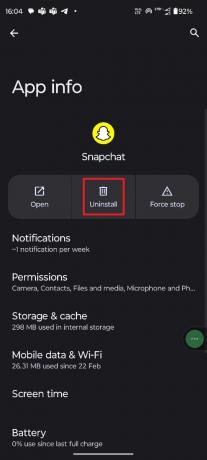
4. Πατήστε Εντάξει.

5. Ανοιξε Google Play Store και αναζητήστε Snapchat.

6. Πατήστε Εγκαθιστώ.

Αφού ολοκληρωθεί η λήψη, ανοίξτε την εφαρμογή και, στη συνέχεια, συνδεθείτε.
Διαβάστε επίσης:Βελτιώστε τα Snaps σας στο Snapchat με τη μαεστρία του Color Match
Μέθοδος 9: Επικοινωνήστε με την Εξυπηρέτηση Πελατών
Εάν κάποια από τις μεθόδους δεν λειτουργεί, τότε δεν έχετε άλλη επιλογή από το να επικοινωνήσετε με την εξυπηρέτηση πελατών. Υπάρχουν δύο πιθανοί τρόποι επικοινωνίας μαζί τους,
1. Ακολουθήστε το Snapchat επίσημη λαβή Twitter και να τους προσθέσετε ετικέτα σε μια ανάρτηση που περιγράφει το πρόβλημά σας. Θα σου απαντήσουν με μια λύση.
2. Μπορείτε να θέσετε ένα θέμα από τους επίσημη σελίδα υποστήριξης.
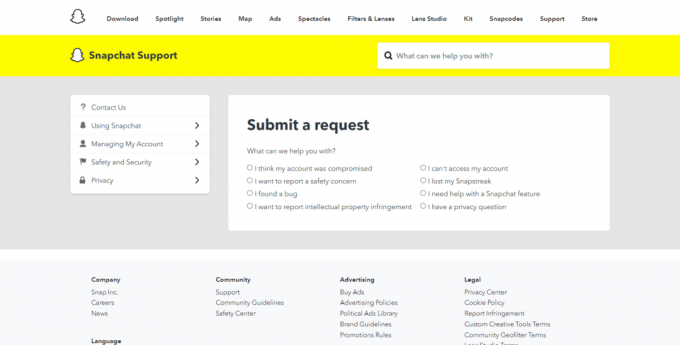
Μέθοδος 10: Χρησιμοποιήστε την εναλλακτική εφαρμογή
Εάν καμία άλλη μέθοδος δεν λειτουργεί για εσάς, τότε μπορείτε επίσης να χρησιμοποιήσετε μια εναλλακτική. Είναι πιθανό να υπάρχουν σφάλματα σε αυτήν την εφαρμογή και χωρίς να λάβετε την ενημέρωση, τα σφάλματα δεν θα διορθωθούν. Εάν δεν θέλετε να περιμένετε από τους προγραμματιστές να παρέχουν στους χρήστες ενημέρωση, τότε μπορείτε να χρησιμοποιήσετε μια εναλλακτική. Υπάρχουν αρκετές καλές εφαρμογές ανταλλαγής μηνυμάτων στην αγορά. Εδώ είναι μερικές από τις καλές συστάσεις,
- Τηλεγράφημα
- Σήμα
- Αγγελιαφόρος
- Imo
- Διχόνοια
Ελπίζουμε αφού διαβάσετε αυτό το άρθρο το πρόβλημά σας Οι εικόνες Snapchat δεν φορτώνονται τώρα έχει λυθεί. Εάν εξακολουθείτε να έχετε ερωτήσεις, μην ξεχάσετε να τις ρωτήσετε στα σχόλια και η ομάδα μας θα λύσει καθεμία από αυτές. Μπορείτε επίσης να μας προτείνετε ένα νέο θέμα στα σχόλια και θα προσπαθήσουμε να γράψουμε ένα ειδικό άρθρο για αυτό. Αποθηκεύστε τον ιστότοπό μας στον σελιδοδείκτη σας για μελλοντική αναφορά. Ευχαριστούμε που το διαβάσατε.
Ο Έλον είναι συγγραφέας τεχνολογίας στο TechCult. Γράφει οδηγούς για περίπου 6 χρόνια τώρα και έχει καλύψει πολλά θέματα. Του αρέσει να καλύπτει θέματα που σχετίζονται με τα Windows, το Android και τα πιο πρόσφατα κόλπα και συμβουλές.



